Il est possible d’écrire et de lire vos SMS directement sur votre ordinateur grâce à Google Messages. Il suffit de relier votre téléphone à votre PC et d’utiliser un simple navigateur web.
Voyons comment configurer le service, ce qu’il permet de faire et comment vous déconnecter pour protéger vos conversations.
Comment activer Google Messages sur le Web
La mise en place est rapide. Vous avez seulement besoin de l’application Google Messages installée sur votre téléphone et d’un navigateur sur votre ordinateur.
- Ouvrez la version web de Google Messages sur votre ordinateur. Un QR code s’affiche. Si ce n’est pas le cas, cliquez sur « Associer avec un code QR ».
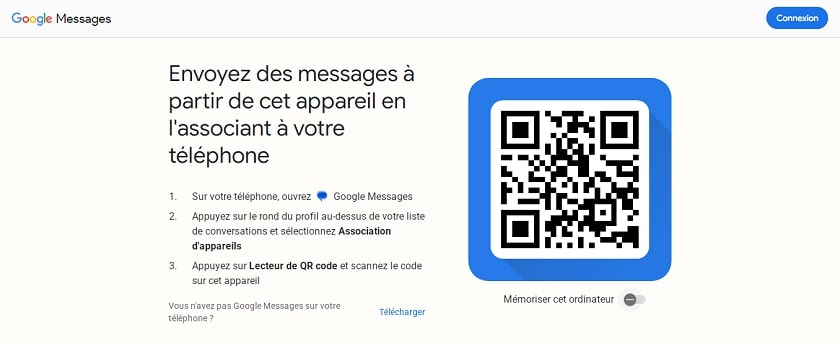
Vous pouvez aussi activer l’option « Mémoriser cet ordinateur » pour ne pas avoir à répéter la procédure à chaque fois.
- Sur votre téléphone, ouvrez l’application Messages et appuyez sur votre photo de profil.

- Sélectionnez « Associer un appareil ».
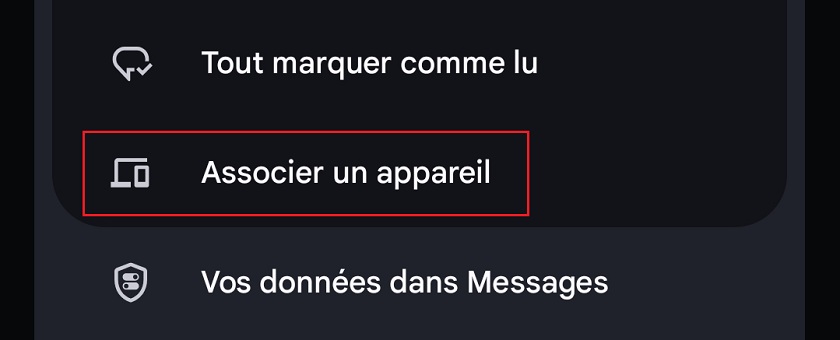
- Choisissez « Associer avec un code QR ».
- Cliquez sur « Lecteur de QR code » et pointez l’appareil photo de votre téléphone vers le QR code affiché sur l’ordinateur. La reconnaissance se fait automatiquement.
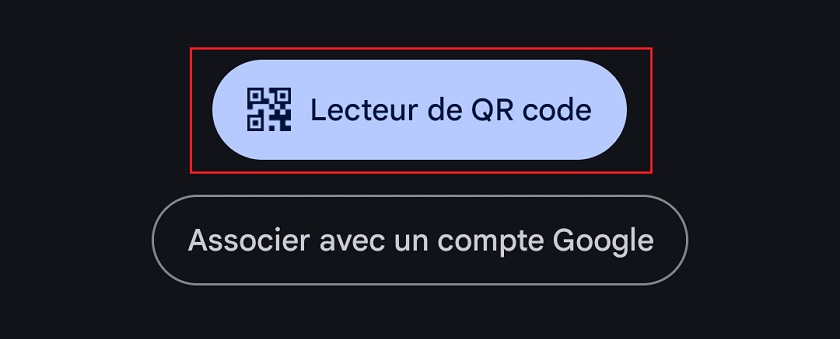
Vos conversations s’ouvrent alors directement sur l’écran du PC. Vous pouvez consulter vos anciens messages, répondre, et même lancer de nouvelles discussions avec vos contacts habituels.
Lire Aussi : Comment utiliser WhatsApp sur deux téléphones avec un seul numéro ?
Les fonctionnalités de Google Messages sur ordinateur
Voici ce que vous pouvez faire ou non avec la version web de Google Messages
Ce que vous pouvez faire avec Google Messages sur ordinateur
La version web reprend l’essentiel des fonctions de l’application mobile. Voici ce qui est possible sur PC :
- Envoyer, lire et copier des messages
- Utiliser des emojis, des stickers, des GIFs et des fichiers
- Réagir à un message ou répondre à un message précis
- Archiver ou mettre en sourdine une discussion
- Marquer un message comme non lu
- Changer le thème visuel
- Recevoir des notifications visuelles et sonores
- Gérer certaines options RCS comme les accusés de lecture
- Naviguer plus vite grâce aux raccourcis clavier
Vous avez tout ce qu’il faut pour échanger confortablement depuis un clavier et un grand écran.
Les fonctions absentes de la version web
Certaines options restent réservées à l’application mobile. Depuis un ordinateur, vous ne pouvez pas :
- Envoyer des fichiers stockés sur votre téléphone
- Partager des contacts, votre position ou un enregistrement vocal
- Utiliser « Magic Compose »
- Créer un GIF avec la caméra frontale
- Mettre en favori ou transférer une discussion
- Épingler une conversation en haut de la liste
- Bloquer un numéro ou signaler un spam
Lire Aussi : 12 applications de messagerie sécurisée pour Android et iOS
Comment se déconnecter de Google Messages sur PC
Il est important de ne pas rester connecté sur un ordinateur partagé. Toute personne qui l’utilise pourrait accéder à vos échanges.
Pour vous déconnecter depuis le PC, cliquez sur les trois points situés en haut de la liste de vos conversations puis choisissez « Dissocier ».
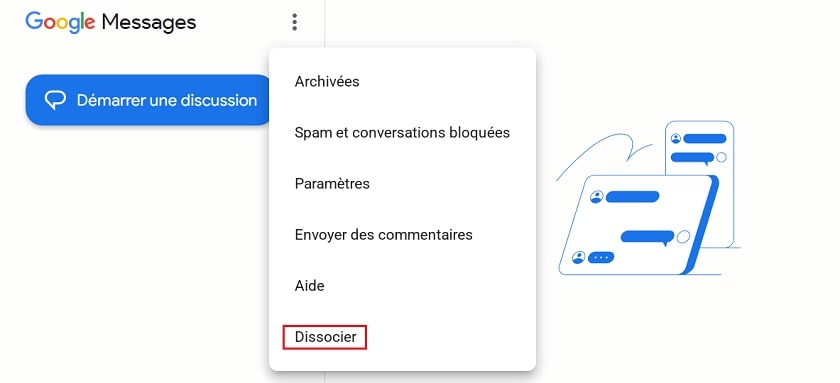
Depuis le téléphone, allez dans « Associer un appareil » et sélectionnez « Dissocier tous les appareils ».
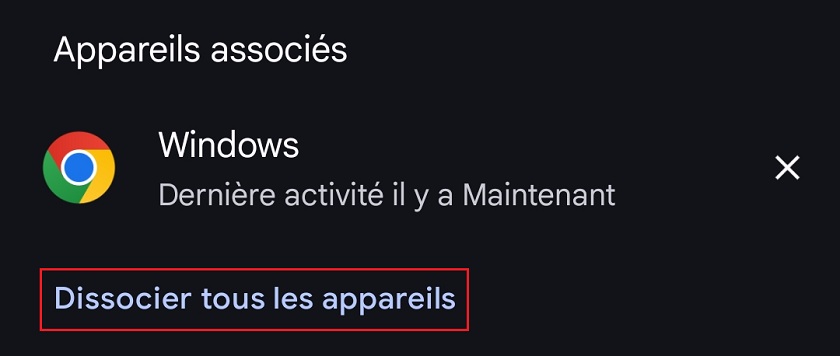
La version web de Google Messages est pratique pour éviter de jongler sans cesse entre son téléphone et son PC. Certes, elle ne propose pas toutes les options de l’application mobile, mais elle suffit largement pour gérer ses échanges au quotidien. Si vous travaillez souvent devant un écran, c’est une petite astuce qui peut vous simplifier la vie.
FAQ
Puis-je recevoir des notifications sur mon PC avec Google Messages ?
Oui. Vous pouvez activer les notifications visuelles et sonores pour être alerté dès qu’un nouveau SMS arrive, comme sur votre téléphone.
Que se passe-t-il si mon téléphone est éteint ?
Si votre téléphone n’est pas allumé ou n’a pas accès à internet, Google Messages sur le Web ne pourra pas afficher ni envoyer vos SMS.
Est-ce que je peux utiliser Google Messages sur plusieurs ordinateurs ?
Oui, vous pouvez associer plusieurs appareils, mais pensez à gérer vos connexions depuis le menu « Association d’appareils » dans l’application mobile.
Combien de temps une session reste active sur PC ?
Si vous cochez « Mémoriser cet ordinateur », la session reste ouverte jusqu’à ce que vous choisissiez de la dissocier.

